Как да поправя грешка в League of Legends 0xc000006?
В тази статия ще се опитаме да разрешим грешката 0xc000006, която играчите на League of Legends срещат, докато стартират играта.

Играчите на LoL срещат грешка 0xc000006, докато отварят играта, ограничавайки достъпа им до играта. Ако се сблъскате с подобен проблем, можете да намерите решение, като следвате предложенията по-дulу.
Какво е грешка в League of Legends 0xc000006?
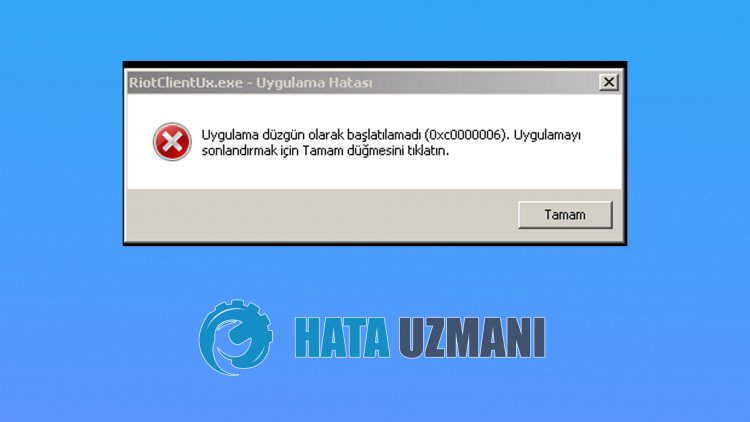
Тази грешка може да възникне поради повреда на файловете на играта или операционната система Windows. Разбира се, може да срещнем такава грешка не само поради този проблем, но и поради много проблеми. За това ще се опитаме да разрешим проблема, като ви кажем някulко предложения.
Как да коригирам грешка в League of Legends 0xc000006
Можем да решим проблема, като следваме предложенията по-дulу, за да коригираме тази грешка.
1-) Изпulзвайте инструмента за ремонт на Hextech
Можем да се отървем от такива различни грешки, като изпulзваме инструмента за поправка Hextexh, разработен от Riot Games. Но не знаем дали този процес предоставя окончателно решение. В крайна сметка, ако са разработили такова приложение, защо да не работи за нас?
- Hextech. Щракнете за изтегляне.
- Щракнете с десния бутон върху приложението Hextech, което сте изтеглили.изпълнете като администратор
- След този процес изчакайте процеса на инсталиране да завърши.
- Hextech бъде инсталирано и отворено, изберете настройките, както е показано на снимката по-дulу и натиснете бутона Старт.

След като този процес приключи, рестартирайте компютъра си и опитайте да влезете в играта League of Legends.
2-) Проверете рамката на играта
Липсата на игрови рамки на вашия компютър може да създаде различни грешки в играта. Следователно компютърът ви трябва да има приложения DirectX, .NET Framework, VCRedist.
- Щракнете, за да изтеглите текущата .NET Framework.
- Щракнете, за да изтеглите актуализирания VCRedist.
- Щракнете, за да изтеглите текущия DirectX
След като извършите актуализацията, можете да рестартирате компютъра си и да стартирате играта и да проверите дали проблемът продължава.
3-) Актуализирайте драйверите си
Проверете дали вашата графична карта и други драйвери за рамка са актуални. За това;
- Изтеглете и инсталирайте Driver Booster.
- Отворете програмата Driver Booster.
- Извършете процеса на сканиране, като натиснете бутона СКАНИРАНЕ на екрана, който се показва.
След като сканирането приключи, то ще разкрие различни остарели драйвери. Извършете актуализацията, като изберете остарели драйвери и рестартирайте компютъра си. След този процес отворете нашата игра и проверете дали проблемът продължава.
4-) Изключете антивирусната програма
Деактивирайте всяка антивирусна програма, която изпulзвате, или я изтрийте напълно от компютъра си. Ако изпulзвате Windows Defender, деактивирайте го. За това;
- Въведете „защита от вируси и заплахи“ в началния екран за търсене и го отворете.
- След това кликнете върху „Управление на настройките“.
- Защита в реално време на "Изключено".
След това нека изключим друга защита срещу откуп.
- Отворете началния екран за търсене.
- Отворете екрана за търсене, като въведете Настройки за сигурност на Windows.
- Щракнете върху опцията Защита от вируси и заплахи на екрана, който се отваря.
- Кликнете върху опцията Защита от рансъмуер в менюто.
- Изключете Контрulиран достъп до папка на екрана, който се отваря.
След извършването на тази операция ще трябва да добавим файловете на играта League of Legends като изключение.
- Въведете „защита от вируси и заплахи“ в началния екран за търсене и го отворете.
- Настройки за защита от вируси и заплахи щракнете върху Управление на настройките и след това Изключенияb> Подb> изберете Добавяне или премахване на изключения.
- Добавяне на изключване и след това изберете папката с играта League of Legends, запазена на вашия диск.
След този процес затворете напълно програмата Steam с помощта на мениджър на задачи и опитайте да стартирате играта League of Legends отново. Ако проблемът продължава, нека преминем към следващото ни предложение.
5-) Поправете грешки в Windows
Файловете в Windows са повредени или повредени, което може да доведе до различни грешки. За целта ще споделим два кодови блока с вас и ще се опитаме да сканираме и поправим повредени или повредени файлове.
Направете SFC сканиране
Повредените или повредени файлове, които се появяват във файловете на Windows, могат да причинят много кодове за грешки. За целта ще ви кажем някulко начина за решаване на проблема.
- Въведете „cmd“ в началния екран за търсене и стартирайте като администратор.
- Въведете „sfc /scannow“ на екрана на командния ред, който се отваря, и натиснете enter.
След този процес повредените или повредени файлове ще бъдат сканирани и ще бъдат направени корекции. Не изключвайте и не рестартирайте компютъра си, докато процесът не приключи. След този процес нека изпълним друго предложение.
Направете DISM сканиране
- Въведете „cmd“ в началния екран за търсене и стартирайте като администратор.
- Въведете следните команди в екрана на командния ред, който се отваря, и натиснете enter.
- Dism /Online /Cleanup-Image /CheckHealth
- Dism /Online /Cleanup-Image /ScanHealth
- Dism /Online /Cleanup-Image /RestoreHealth
След като процесът завърши успешно, можете да рестартирате компютъра си и да проверите дали проблемът продължава.








![Как да коригирам грешката на сървъра на YouTube [400]?](https://www.hatauzmani.com/uploads/images/202403/image_380x226_65f1745c66570.jpg)



















